서비스 관리자 실행 시 "Windows was unable to open service control manager database on [...]. Error 5: Access is denied." 오류 발생
services.mmc 실행 시,
C:\temp> "C:\WINDOWS\system32\mmc.exe" "C:\WINDOWS\system32\services.msc"
다음과 같은 오류가 발생합니다.
Windows was unable to open service control manager database on [...].
Error 5: Access is denied.
"sfc /scannow"를 실행해 봐도 딱히 문제점이 발생하지 않는데요, 다음의 글에서 해결책을 찾았습니다. ^^
MMC can't open services.msc
; https://social.technet.microsoft.com/Forums/en-US/166b0c27-7a68-4fa8-a6f3-40d2f21f19fe/mmc-cant-open-servicesmsc?forum=winservergen
정리해 보면, mmc.exe를 실행한 후 "File" / "Options" 메뉴를 실행해 뜨는 창에서 "Disk Cleanup" 탭의,
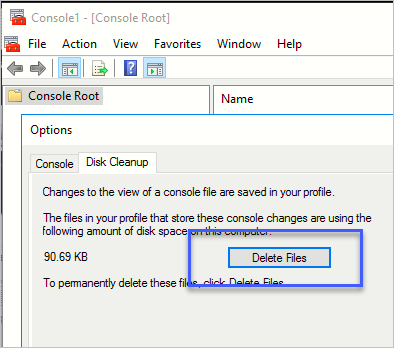
"Delete Files" 버튼을 눌러 파일을 한 번 삭제해 주면 됩니다. 이후, services.msc가 정상적으로 수행되고. ^^
[이 글에 대해서 여러분들과 의견을 공유하고 싶습니다. 틀리거나 미흡한 부분 또는 의문 사항이 있으시면 언제든 댓글 남겨주십시오.]